01-Crear una cuenta en google.
02-Crear un blog.
03-Entrar en la propiedad de un blog.
04-El Escritorio.
05-La plantilla de Blogger.
06-Creación de entrada.
09-Comentarios.
.JPG) Imagen 1.1
Imagen 1.1
Imagen 1.2
Como podemos apreciar en la Imagen 1.2, la parte superior queda habilitada con dos cajas de texto para el Nombre del usuario y la Contraseña con que poder acceder a una cuenta en el caso de tenerla ya creada y operativa. Pero es mas abajo, para el caso que nos ocupa, donde un nuevo apartado nos invita a Crear una cuenta haciendo clic en el botón del mismo nombre que hemos marcado con una elipse.
Con esta acción se muestra un cuestionario (Imagen 3.1) para que en él transcribamos los datos que a continuación comentamos:
Los dos primeros apartados, habilitados como cajas de texto, se rellenarán, atendiendo por su orden a: Nombre y Apellidos. El tercero es para el Nombre de registro que queramos adoptar como seudónimo (entre 6 y 30 caracteres) que junto a @gmail.com compondrá en adelante la dirección completa del correo electrónico que se está creando. Una vez cumplimentado esta tercera caja de texto se procederá a hacer clic en el botón Comprobar la disponibilidad que dictaminará, si la dirección escogida es aceptada o, en su defecto, sugiere otras próximas o parecidas a la rechazada y cuya medida no es otra que la de evitar posibles duplicidades.
En las dos cajas de texto siguientes se elegirá y repetirá una contraseña, con una longitud mínima de 8 caracteres que, a manera de clave o código secreto, en adelante dará entrada a esta cuenta; en este mismo renglón, mas a la derecha, junto al enunciado Fortaleza de la contraseña, se irán emitiendo enjuiciamientos por parte del sistema sobre la conveniencia de conservarla o, en su defecto, rechazarla por una nueva.
Le suceden tres casillas de verificación, marcadas de antemano, que deben dejarse en la misma situación.
A continuación, en Pregunta de seguridad, un desplegable establece como opciones cuatro preguntas de las que deberá escogerse una para en la siguiente caja escribir la Respuesta; el motivo es usarla, por parte de Google, como pregunta de seguridad caso de producirse el olvido de la contraseña y hubiera que pedir ayuda al servidor.
Una nueva caja de texto viene a cumplimentar el enunciado Correo electrónico de recuperación; en esta caja se deberá reseñar otra dirección de correo que se posea, ajena a la que acabamos de registrar, con el fin de ser utilizada, llegado el caso, para autenticar su cuenta en caso de que surja algún problema o como contestación a un posible olvido de la contraseña. Si no dispone de ninguna otra dirección de correo electrónico puede dejar este campo en blanco.
Un desplegable con un listado de 246 naciones da opciones a seleccionar nuestra propia ubicación que en nuestro caso es España.
Tras la trascripción de la Verificación de la palabra y las Condiciones de servicios se deberá hacer clic en el botón Acepto. Crear mi cuenta.
============================================================
2. CREAR UN BLOG. Para crear un blog gratuito en Blogspot (servicio de alojamiento de Blogger) como paso previo y obligado es necesario poseer, o en su defecto crear, una cuenta en blogger.com (Ver 1 - Crear una cuenta en Google). Seguidamente, tras esta premisa, haremos clic en el vínculo Crear un blog situado en la barra superior, extremo derecho, de la cabecera cualquier blog. (marcado en la Imagen 2.1 con elipse en fondo amarillo)
 Imagen 2.1
Imagen 2.1También por otro camino, pero para converger al final en el mismo inicio del trámite, en la misma cabecera del blog (figura 2.1), podemos hacer clic en Acceder, enlace marcado en elipse con fondo rojo, con el que se manifiesta un módulo (Imagen 2.2) cuya función principal es acceder a tu propio blog previa escritura en las respectivas cajas de texto, Identificación y Contraseña de usuario, que figuran insertadas en la Navbar de este y marcada en la imagen con elipse amarillo).
 Imagen 2.2
Imagen 2.2
Pero como lo que nos ocupa es la creación de un blog procederemos a hacer clic en el botón en fondo naranja CREAR UN BLOG que nos conducirá al módulo antes referido (1) Crear una cuenta de Google, no sin antes, caso de estar interesado en ello, adquirir mas información sobre el funcionamiento y utilidad de un blog por medio de sus enlaces: Vistazo rápido, Tutorial en vídeo, Mas funciones y Blogger Buzz que hemos marcado con elipse en verde para su distinción.
Una vez utilizado el botón naranja CREAR UN BLOG y puesta en pantalla la imagen 2.3, en el caso de tener ya abierta una cuenta de Google (Gmail, Grupos de Google u Orkut), resulta innecesario su cumplimentación; con el fin de ahorrar trámites innecesarios por repetitivos, procederemos a hacer clic en el enlace que aparece en el primer párrafo de este modulo (marcado en recuadro verde) distinguido con la frase primero acceda a ella. Imagen 2.3
Imagen 2.3
La utilización de este enlace nos lleva al nuevo módulo (figura 2.3) en el que refrendaremos, en las cajas de texto destinadas al efecto, la dirección de nuestro correo electrónico y la contraseña que lo protege.
En cambio, para el no poseedor de una cuenta Google tendrá que completar todo el proceso arrancando desde este primer módulo: (1) CREAR CUENTA, para seguir por (2) ASIGNAR UN NOMBRE AL BLOG y (3) ELEGIR UNA PLANTILLA.
 Imagen 2.5
Imagen 2.5En el tercero y cuarto apartado también se manifiestan otras tantas cajas de texto destinadas a alojar y repetir una palabra, como mínimo con 8 caracteres, que le permitirán como contraseña secreta la privacidad en el acceso a su nueva cuenta y también de este blog en proceso de creación. Junto al título Fortaleza de la contraseña el sistema irá emitiendo el juicio que le merece esta en cuanto a seguridad o dificultad en ser adivinada.
En la siguiente caja de texto Mostrar nombre se indicará el nombre o seudónimo con que se firmarán las entradas en el blog.
La caja de texto del sexto apartado está destinada al Cumpleaños que se cumplimentará con expresión de día/mes/año empleando para ello dos, dos y cuatro dígitos separados por barras.
En el apartado Verificación de la palabra se deberá teclear en la caja de texto los caracteres que se visualizan de forma enrevesada mas arriba.
Con la aceptación de las condiciones del servicio, activando la casilla de verificación destinada al efecto, se completa esta primera pantalla de datos debiendo hacer a continuación clic en el ya referido botón CONTINUAR.
De no haberse realizado correctamente alguna de las diligencias requeridas el módulo-cuestionario se mostrará de nuevo indicando los deficiencias encontradas y que habrá que subsanar. Una vez completados correctamente todos los apartados, acto seguido se mostrará el nuevo cuestionario o pantalla denominado:
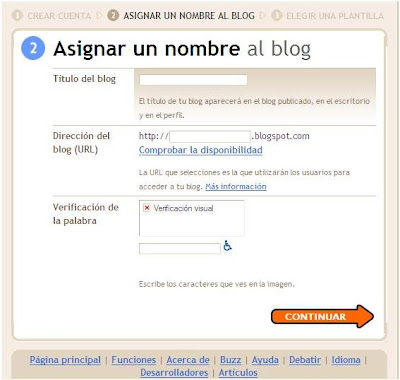 Imagen 2.6
Imagen 2.6El segundo de los apartados corresponde a plasmar en otra caja de texto la dirección del blog (URL), dirección esta que será la puerta de entrada al blog para todos los usuarios que quieran acceder a él. Dada la existencia de un ingente número de blogs de Blog*Spot en la red, en evitación de coincidencias que den lugar a su rechazo, se deberá ser creativo y puede que deba probar más de una URL hasta encontrar una que esté disponible cosa que será marcada en Comprobar la disponibilidad. Una cosa que debe tenerse en cuenta al seleccionar la URL del blog en creación es que los guiones ( - ) son el único carácter no alfanumérico permitido. No se admiten espacios, guiones bajos (_) ni cualquier otro carácter especial.
Al pie se muestran varios enlaces de carácter general ajenos al tramite esencial que se realiza: Página principal, Funciones, Acerca de, Buzz, Ayuda, Debatir, Idioma, Desarrolladores, Artículos, Condiciones del servicio, Privacidad y Política de contenido, todas ellas con tratamiento especial en el artículo Enlaces.
Al hacer clic en CONTINUAR se ofrece el tercero y último cuestionario de esta serie que estamos desarrollando y que es como sigue:
(3) ELEGIR UNA PLANTILLA; en esta tercera parte figuran doce muestras dispuestas para, entre ellas, escoger una que personalice el diseño del blog que se está creando y a punto de culminar; una vez configurada esta con su selección, es posible, de inmediato o con el tiempo, cambiar la plantilla o incluso crear una de diseño propio.
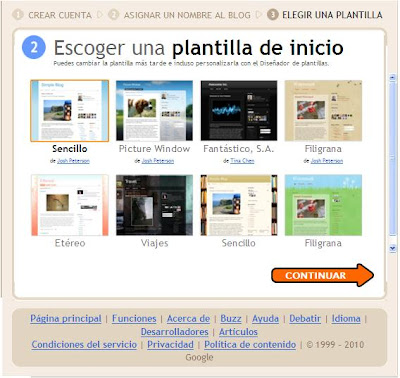
El nuevo módulo que surge es una pancarta de información en la que nos anuncia como buena nueva que SE HA CREADO EL BLOG.
 Imagen 2.8
Imagen 2.8El botón EMPEZAR A PUBLICAR, diseñado también a manera de flecha, se muestra receptivo para, al hacer clic en él, mostrar el Escritorio de Blogger cuya imagen completa plasmamos como orientación y referencia y cuyo contenido y comentarios tienen un trato especial en su lugar oportuno.
3-ENTRAR EN LA PROPIEDAD DE UN BLOG. Entrar en la propiedad de un blog es disponer de toda las posibilidades que ofrece en cuanto a creación, edición, diseño, configuración, etc. como iremos viendo a lo largo de estos capítulos.
Para entrar en cualquier blog es necesario en primer lugar, una vez conectado a Internet, aplicar en la barra de direcciones la URL perteneciente al blog cuyo contenido suscita nuestro interés (elipse en verde de la imagen). Para frecuentarlo es aconsejable registrarlo en el menú de Favoritos (elipse en azul) para, cada vez que interese, desplegar el menú y hacer clic en la opción que lo distingue. De otra manera, si el menú ha sido frecuentado ya en otras ocasiones es muy útil hacer clic en una tilde situada en el extremo derecho de la barra de direcciones (marcada con elipse en rojo).

Imagen 3.1
Una vez puesto en pantalla el blog que nos ocupa, para hacer uso de él como propietario o administrador, procederemos a hacer clic en el enlace Acceder situado en la parte derecha de la Navbar o listón de cabecera recogido en la imagen 2.1 e identificado dentro de una elipse de fondo rojo.
Con esta acción se manifiesta un módulo (Ver imagen 2.2) cuya función principal es acceder a tu propio blog previa escritura de claves en las respectivas cajas de texto, Identificación y Contraseña de usuario, que figuran insertadas en la Navbar y marcadas en la imagen con elipse amarillo). Tras hacer clic en el botón ACCEDER, encerrado también dentro de la misma elipse, se muestra el módulo que se ha venido a denominar Escritorio y que es la llave de todo el funcionamiento del blog. (Ver Imagen 2.9).
El Escritorio, dentro de un todo, (Ver Imagen 2.9) está descompuesto en tres partes o apartados: ESCRITORIO (que a pesar de dar nombre a todo el conjunto por ser el de cabecera es parte individualizada), LISTA DE LECTURA y OTRAS COSAS
============================================================
La parte primera del ESCRITORIO denominada también con el mismo nombre se abre en su parte superior con un desplegable bajo el título Idioma en el que se desarrollan 50 opciones con el fin escoger la lengua mas útil para el usuario. En nuestro caso el Español.
+4.1.bmp) Imagen 4.1
Imagen 4.1
Dos listones en beig componen su cabecera; el de la izquierda destinado al nombre o seudónimo del titular o administrador del blog y el de la derecha bajo el enunciado Gestionar blog ( ) en el que se indica entre paréntesis el número de blogs que incluye la cuenta de Google, mas a la derecha le acompañan los enlaces Crear un blog y Ayuda.
Por debajo del listón izquierdo comentado se manifiesta un recuadro con fotografía difusa para incorporar en su lugar la del titular o anagrama de este, por debajo los enlaces Ver perfil, Editar perfil y Editar foto. (marcado todo dentro del elipse rojo)
El primero de los tres enlaces, Ver perfil, nos muestra el módulo EDITAR PERFIL, conteniendo (Ver imagen 4.2) en la parte superior izquierda la fotografía o anagrama del propietario del blog y a su pie el enlace Ver tamaño completo, a la derecha un gran recuadro encabezado por el nombre o seudónimo del titular, el sexo y la ubicación geográfica; en la parte inferior Mis Blogs (con listado de los títulos que se encuadran en la cuenta) y Miembros del equipo (con listado de los nombres de estos). Volviendo a la parte izquierda, el botón EDITAR PERFIL nos facilita la entrada directa en este largo cuestionario; por debajo de este se desarrolla la Estadística de usuario con datos como la fecha de inscripción en Blogger o el número aproximado de visualizaciones del perfil. Imagen 4.2
Imagen 4.2
Tanto el segundo enlace Editar perfil de usuario así como el botón EDITAR PERFIL nos conducen al mismo y extenso cuestionario compuesto por los apartados Privacidad, Identidad, Fotografía, Clip de audio, General, Ubicación, Trabajo e Información ampliada y que por su longitud mostramos, como referencia u orientación, su cabecera, al tiempo que los comentarios correspondientes los iremos realizando por separado para cada uno de sus ocho apartados. Imagen 4.3
Imagen 4.3
Se abre este extenso cuestionario con el apartado Privacidad dispuesto en su mayor parte para que, por medio de casillas de verificación se manifiesten las características que interese hacer públicas en el perfil del blog.
En el primer casillero Compartir mi perfil se pide la opción para compartir el perfil; en consecuencia la casilla de verificación activada dará opción a que el perfil que se esta elaborando en este cuestionario encuentre su manifestación pública y, en su defecto, dejará todo en el anonimato. Con esta última acción al hacer clic en Ver perfil del Escritorio se manifestaría la siguiente pancarta: Imagen 4.4
Imagen 4.4
El segundo y tercer casillero Mostrar mi nombre real y Mostrar mi dirección de correo electrónico son optativos dependiendo de ello el que se manifieste o no pùblicamente tanto nombres y apellidos como dirección del correo electrónico. El cuarto casillero Mostar mis blogs comprende el enlace Selecciona los blogs que deseas mostrar (Lista que solo aparecerá en tu perfil de usuario) (Ver imagen 4.5).
Imagen 4.5
El quinto Mostrar los sitios que sigo, caso de marcar la casilla, se relacionarán en tu perfil los sitios que hayas seguido en Blogger o en Google Friend Connect.
Pasando al segundo apartado denominado Identidad, en el primer casillero Nombre de usuario se tiene que manifestar, obligatoriamente, la dirección de correo electrónico reconocida para entrar en el blog. El segundo casillero, Dirección de correo electrónico, es receptivo a cualquier cambio en la dirección de correo, en el bien entendido que la que se manifieste no modificará la dirección que ya se utiliza para acceder. El tercero, Nombre mostrado, es obligatorio de cumplimentar debiendo hacerse figurar el nombre o seudónimo utilizado para firmar las entradas del blog. El cuarto está destinado para el Nombre. El quinto para el Apellido.
El apartado Fotografía consta de dos casilleros provistos en principio de sendos anillos selectores para la URL de la fotografía en el caso de quererla incorporar al perfil, con opciones para: Desde tu equipo (con la casilla Examinar dispuesta para tal menester) o Desde la Web. Una vez que esta se incorpora al perfil, en este espacio solo queda la imagen fotográfica o anagrama incorporado y a su pie un enlace para Eliminar la imagen.
El apartado Clip de audio lleva un casillero provisto de una caja de texto para expresar en ella la URL del clip de audio.
El apartado General dispone su primer espacio para el Sexo especificándose por medio de anillos selectores si el propietario es hombre o mujer. El segundo esta dispuesto para inscribir en él, por medio de dos casillas, el día y mes de cumpleaños, mostrando además una casilla de verificación con el fin de Mostrar signos astrológicos. El tercer casillero dispone de una caja de texto para la URL de la Página principal. El cuarto es para la URL de la lista de productos deseados con una caja de texto destinada a tal fin y un enlace para crear una lista de productos deseados. El quinto es para Nombre de usuario de mensajería instantánea (IM): con una caja de texto y un desplegable con las opciones Ninguno, Yahoo, AOL, MSN, ICQ, Google Talk, Jabber y QQ.
En el apartado Ubicación el primer casillero es para Población, el segundo para Región o provincia y el tercero para País, con un desplegable que comprende 240 países.
El apartado Trabajo consta de dos casilleros, el primero con un desplegable con 40 opciones diferentesd para el Sector en que encausa sus actividades y el segundo, Profesión, con una caja de texto para expresarla.
El último apartado denominado Información ampliada contiene en sus cinco casilleros de que se compone, sendos cuadros de textos con admisión para hasta 1200 caracteres habilitados con barras de desplazamiento, debiéndose separar cada individualidad con una coma. El primero esta destinado a relacionar Intereses; el segundo para Datos personales; el tercero para Películas favoritas; el cuarto para Música favorita, y el quinto para Libros favoritos.
Al pie de este cuestionario un botón GUARDAR PERFIL se encarga de refrendar todos los datos.
Mas abajo, fuera del cuestionario en si, en el espacio destinado a enlaces, se muestran los de Página principal, Funciones, Acerca de, Buzz, Ayuda, Debatir, Idioma, Desarrolladores, Artículos, Condiciones del servicio, Privacidad y Política de contenido.
Terminado el desarrollo comentado de este cuestionario, en el Escritorio, nos ocupamos del tercer enlace enclavado al pie de la fotografía y denominado Editar foto, al hacer clic en él nos remite al apartado tercero que hemos comentado mas arriba y que mostrará el estado actual en que se encuentra, bien con la fotografía incorporada o en disposición de hacerlo por medio de la URL.
Volviendo al Escritorio, por debajo del listón beig de la derecha, se muestra el enunciado titular del blog, pegado a su derecha dos pequeños iconos (uno para Configurar la creación de entradas para móviles y el otro para Configurar la creación de entradas para correo electrónico.
En la línea inferior siguiente, el número de entradas publicadas y la fecha en se realizó la última. Más abajo el enlace Ver Blog acompañado de un pequeño icono destinado a restaurar la imagen de este.
A continuación se desarrolla el sector de mayor actividad en el blog y llave importante para su funcionamiento. Un botón en fondo azul para NUEVA ENTRADA seguido de los enlaces Editar entradas, Comentarios, Configuración, Diseño, Monetizar y Estadísticas nos facilitan la movilidad por todo el blog. (Todo marcado dentro del rectángulo azul).
En la última línea Visualización esta destinada para cuando en una cuenta de Google existen varios blogs; en este caso, haciendo clic en el enlace Mostar todo aparecerán los contenidos de estos.
LISTA DE LECTURA. Como su nombre indica la Lista de lectura es como una agenda dispuesta a facilitar información sobre las entradas y colaboraciones en blogs de los que nos hemos declarado seguidores, sobre las propias de nuestros blogs y sobre las últimas noticias que nos proporciona Blogger. Esta parte segunda que compone el modulo del Escritorio esta desarrollada en su cabecera con las tres pestañas siguientes: Blogs que sigo, Blogger Buzz y Blogs importantes; dependiendo de la pestaña que seleccionemos, en el cuerpo principal se desarrollará un contenido relacionado con ella.+LISTA+DE+LECTURA.bmp)
Imagen 4.6
Con la primera pestaña Blogs que sigo se manifiesta todo el contenido del blog o blogs tanto que tengamos en propiedad como de los que nos hemos declarado seguidores; con referencia a ellos se relacionan todas las entradas que contengan en el momento con expresión del autor, titulo del blog, tiempo transcurrido y contenido del inicio. Al pie los botones AÑADIR y ADMINISTRAR y los enlaces ¿Qué significa “seguir”? y Ver en Google Reader. El botón AÑADIR nos encamina a la pancarta Añadir paso para seguirlo. (Ver imagen 4.7). En ella encontramos dos anillos selectores: el primero para Añadir de la URL acompañada de la correspondiente caja de texto para expresar su identidad y el segundo para Importar de Google Reader. Al pie los botones SIGUIENTE Y CANCELAR
Imagen 4.7
Con la segunda pestaña Blogger Buzz se llega en el cuerpo central a información reciente de noticias importantes ofrecidas por Blogger.
Con la tercera pestaña Blogs importantes como su nombre indica se ofrecen blogs que la organización de Google estima que alcanzan una gran calidad.
OTRAS COSAS corresponde a la tercera parte o cuerpo del Escritorio compuesto de estos tres apartados: Dispositivos móviles, Herramientas y recursos y Recursos de ayuda. En cada uno de estos apartados se relacionan una serie de enlaces en consonancia con su cabecera, a saber: En el primero: Aprende a utilizar los blogs desde los moviles. En el segundo: AdSense, Blogger en borrador, Google Reader, Álbumes web de Picasa, Herramientas para webmasters y Colaboradores de la plantilla. En el tercero: Centro de asistencia, Grupo de ayuda, Tutoriales de vídeo, (sólo inglés), Estado de Blogger (sólo inglés) y Problemas conocidos.
+OTRAS+COSAS.bmp)
Imagen 4.8
Al pie, fuera del contexto, los conocidos enlaces de Página principal , Funciones, Acerca de, Buzz, Ayuda, Debatir, Idioma, Desarrolladores, Artículos, Condiciones del servicio , Privacidad y Política de contenido. Todos los enlaces tiene su atención en un capitulo especial para ellos.
===============================================
Lo que vamos a venir a denominar plantilla de Blooger o simplemente Plantilla puede decirse que esta constituida de dos partes diferentes pero necesitadas una de otra; la primera o de cabecera es la que le confiere personalidad y distinción al conjunto, nada cambiante a excepción del listón de pestañas auxiliares que se amolda o acomoda a las exigencias de cada una de las pestañas principales y que por mediación de ellas se ofrece el segundo cuerpo acorde con lo demandado en el primero.

Imagen 5.1
La plantilla de Blogger se caracteriza en su cabecera por una navbar ancha color azul marino con el anagrama de Blogger y el título del blog en pantalla a la derecha, y los enlaces Escritorio, Mi cuenta, Ayuda y Salir a la izquierda. Incrustadas en esta ancha franja de azul marino las seis pestañas principales de color sepia: Creación de entradas, Comentarios, Configuración, Diseño, Monetizar y Estadística. En un listón más inferior se desarrollan las pestañas auxiliares, cambiantes en obediencia a la principal que se halle seleccionada: Nueva entrada, Editar entradas y Editar páginas se muestran con la primera pestaña principal; Publicados y Spam, con la segunda; Básico, Publicación, Formato, Comentarios, Archivos, Feed del sitio, Correo electrónico y móvil, OpenID, y Permisos, con la tercera; Elementos de la página, Edición de HTML, Diseñador de plantillas, con la cuarta; Configurar AdSense, AdSense Feeds con la quinta, y Visión General, Entradas, Fuentes de tráfico y Público con la sexta.
La utilización de la denominación plantillas, muy común en el lenguaje de Ayudas al blog, solo la emplearemos para esta familia de elementos gráficos que estamos tratando y que, en si, son las principales que mueven el mecanismo y manipulación de un blog; en cambio, a las auxiliares o complementarias, que emanan del propio trámite de estas, seguiremos llamándoles, como hasta ahora, módulos, pantallas, cartelas, banderolas, etc.
Por su condición casi inmutable de la cabecera de plantilla en contraste con la escasa similitud entre la mayoría de los segundos cuerpos, para evitar la ocupación de tamaños de imágenes y espacios innecesarios, nos ocuparemos en especial de estos salvo en ocasiones que se requiera visionar la totalidad de la plantilla.

Imagen 5.2
==============================================================
6. CREACIÓN DE ENTRADA. Para la creación de una entrada en primer lugar debemos situarnos en el Escritorio (Imagen 4.1) para una vez en él hacer clic en el botón azul NUEVA ENTRADA, con ello se manifiesta la plantilla Creación de entradas/Nueva entrada (Ver Imagen 5.2).
El segundo cuerpo de esta plantilla consta en su parte superior de dos pestañas: Edición HTML y Redactar.
Con la pestaña Edición HTML se trabaja con unos códigos en inglés que en la mayoría de las ocasiones nos pone el trabajo difícil, sin embargo es el lenguaje propiamente dicho para la confesión de páginas Web y de blogs. En cambio la pestaña Redactar esta pensada para poner al alcance de todos, con muchas limitaciones, la confección de blogs. El trabajar con esta pestaña no significa que no operemos con HTML puesto que cada vez que entramos en uso de una de sus herramientas estamos marcando en su lenguaje o código la operación que deseamos.
Con la pestaña Edición HTML activada, la plantilla, en un listón de cabecera (Ver imagen 5.2), muestra una serie de herramientas, a saber:
b = (insertar etiquetas en negritas),
i= (insertar etiquetas en cursiva),
icono insertar enlace= al clicar se muestra la pancarta “Mensaje de usuario de Explorer” (Ver Imagen ¿?????).
“ =
(insertar bloque entrecomillado),
abc = (comprobar ortografia),
icono añadir imagen = (se inicia “Añadir una imagen desde su equipo” (Imagen ¿??????)
icono añadir video = ( se inicia “Añade un video en tu entrada de blog” (Imagen ¿???????)
A la derecha un enlace para Vista Previa.
El cuerpo central esta dispuesto para, sin limitación de capacidad, ir plasmando en código HTML el contenido a expresar en el blog.
Al pie, a la derecha, una caja de texto se muestra dispuesta para acoger el nombre de etiqueta que queremos dar a la entrada y mas a su extremo el enlace Mostrar todo destinado exponer todos los títulos de etiquetas existentes en el blog. En la izquierda Opciones de entrada un triángulo de apertura despliega un suplemento (Ver Imagen 6.1) con las opciones siguientes: Dos anillos selectores para permitir o no los comentarios de los lectores y dos cajas de texto para especificar la fecha y hora de la entrada.+comentario+de+los+lectores.bmp) Imagen 6.1
Imagen 6.1
Más al pie, fuera ya del recuadro central de la plantilla, se expresan combinaciones de teclas de Métodos abreviados a los que nos remite y amplía el enlace más.
Finalmente el botón PUBLICAR ENTRADA nos conduce a la plantilla que reproducimos en lo esencial (Ver Imagen 6.2) donde, desde ella, a través de sus enlaces se puede Ver la entrada, Editar entrada y Crear una entrada nueva. A continuación, otro botón, GUARDAR AHORA tiene la función de guardar en Borrador esta entrada aplicando la hora en que se efectuó. Como rúbrica el enlace Volver a la lista de entradas que caso de hacer clic en él nos remite a la plantilla Creación de entradas/Editar entradas). Imagen 6.2
Imagen 6.2
Con la pestaña Redactar, como ya hemos referido, se llega a un proceso de redacción muy fácil para gente no iniciada, que somos la mayoría, pero con unas limitaciones técnicas muy grande en comparación con el HTML.
Debido a la necesidad de tener que suplir muchas de las limitaciones antes aludidas en comparación con Editar en HTML, la barra de herramientas en la plantilla Redactar es más copiosa al tener que suplir y acceder con símbolos a lo que en HTML se resuelve a través de códigos de lenguaje. Imagen 6.3
Imagen 6.3
Se inicia esta barra de herramientas con el recuadro Fuente (con las opciones: Fuente, Arial, Courier, Georgia, Lucida grande, Times, Trebuchet, Verdana y Vebding), Tamaño de la fuente (con las opciones: Smallets, Small, Normal, Large y Largest), Negrita, Cursiva, Color del texto, Enlace, Alineación a la izquierda, Alineación al centro, Alineación a la derecha, Justificar a ambos lados, Lista numerada, Lista con viñetas, Bloque entrecomillado, Corrección ortográfica, Añadir imagen, Añadir video y Eliminar formato de la selección. Mas a la derecha un enlace para la Vista previa.
En lo demás la plantilla de Editar en HTML es idénticamente igual a la denominada Redactar.
Con esta acción se nos muestra la plantilla Creación de entradas/Editar Entradas (Relación) (Imagen 7.1) con bastante contenido en listados para la selección de Entradas.
Por debajo del cuerpo de pestañas encontramos un listón (marcado con rectángulo en rojo) con acciones tales como botón de Nueva entrada, casillero para Buscar datos dentro de las entradas y un desplegable para regular las entradas por página con opciones para 5, 10, 25 ,50, 100 y 300.
 Imagen 7.1
Imagen 7.1Bajo esta línea se desarrolla la propia actividad de la plantilla representada por dos recuadros: El de la izquierda, mucho mas estrecho, relaciona todas las etiquetas existentes en el blog con expresión (entre paréntesis) del número de entradas que contiene cada una de ellas. La función de este cuadro de etiquetas, al seleccionar una de ellas, es la de presentarnos en el cuadro de la derecha (enmarcado en azul) una relación de las pertenecientes a este grupo. Para volver a esta relación general de todas las entradas solo basta hacer clic en la opción Todo que encabeza la lista de etiquetas.
El recuadro de la derecha (enmarcado en amarillo) se abre con un listón en el que en su línea superior se muestra el desplegable “Acciones de etiquetas” que bajo el titulo Aplicar etiqueta relaciona todos los títulos existentes con el fin de aplicar el título de la etiqueta correspondiente a alguna entrada que en su confección inicial pudiera haberse omitido su especificación, además posee una opción para Nueva etiqueta y otra para Eliminar etiqueta previa selección de esta. Para la creación de Nueva etiqueta, al hacer clic en la opción se muestra una cartela Mensaje de usuario de Explorer donde se deberá escribir el nombre de la nueva etiqueta y Aceptar (Ver imagen 7.2).
 Imagen 7.2
Imagen 7.2A continuación, en este mismo listón (enmarcado en verde), encontramos “Selecciona: Todo o Ninguno” dispositivo utilizado con el fin de seleccionar todas las entradas que figuran en la relación o deseleccionar las que en ocasiones puntuales se encuentren activadas. En el extremo derecho de esta línea así como en la parte inferior de la plantilla se expresa el número de entradas que componen esta relación.
En el segundo renglón de este listón que comentamos, bajo el apelativo Todas tus entradas se manifiestan las opciones: Todas, Borradores, Programadas, Importadas y Publicadas bien dispuestas para que, según la opción marcada, se manifiesten en el cuerpo principal todas las pertenecientes a este grupo a excepción hecha de la opción Todas que, como es obvio, desarrolla todo el conjunto de las existentes.
A continuación se desarrolla todo el cuerpo principal de la plantilla (enmarcado en azul) consistente en relacionar todas las entradas pertenecientes al grupo que se ha solicitado en los dispositivos de mas arriba.
Esta relación se inicia en cada renglón o casillero con una casilla de verificación dispuesta para ser activar, con el fin de Editar o Visualizar la entrada en ella contenida. La primera opción nos lleva a la plantilla Creación de entradas/Editar entradas (Redacción) (Ver imagen 5.1). La segunda, al hacer clic en ella, nos remite la propia página del blog visualizando la entrada seleccionada.
A continuación, en cada renglón o casillero se expresa la fecha en que se realizó la entrada, nombre del autor y, finalmente, enlace para Suprimir la entrada, acción que tambien queda contemplada en el espacio Suprimir entrada.
Al final de esta plantilla se muestran los botones PUBLICAR SELECCIONADOS cuyo fin es, con un simplemente clic, pasar las entradas en Borrador al grupo de Publicadas con la consiguiente inclusión de su contenido en el,blog y SUPRIMIR SELECCIÓN con destino a las entradas que en esos momento se encuentre seleccionadas y que con un simple clic quedarán eliminadas.
==============================================
8 – EDITAR PÁGINAS. La denominada Página de Blogger puede decirse que es la parte consustancial de un blog en la que se plasman todos los contenidos o Entradas. La que corrientemente se utiliza, y en muchos casos en un sentido de exclusividad, es la Página Principal; con ella arranca desde su creación la capacidad de acogida de un blog y a ella se van incorporando, por defecto, todas las entradas nuevas que se aportan, siempre instalándose en su parte superior. Independientemente de esta se pueden crear otras páginas hasta un total de 10 titulaciones acordes con su contenido. En estas páginas de creación propia, aun siendo de la misma familia que la principal, se marca la diferencia en cuanto que mientras la principal es una página abierta permanentemente a cualquier entrada, las demás paginas creadas son estáticas, esto es, que solo admiten una entrada independientemente de la extensión de su contenido y correcciones o añadidos que se puedan realizar sobre el mismo tema.
A la plantilla Creación de Entradas/Editar páginas se llega a través del Escritorio haciendo clic en el botón Nueva entrada (Ver Imagen 4.1) para que nos sea ofrecida en pantalla la plantilla Creación de entradas/Nueva entrada (Imagen 5.1) que a la vista de ella nos encargaremos de transformar en Creación de entradas/Editar páginas haciendo clic en la tercera pestaña auxiliar.
Del mismo modo que planteábamos en el capitulo 7-Editar Entradas de la dualidad existente en la denominación de plantillas con respecto a las pestañas utilizadas, ocurre con Creación de entradas/Editar página que las distinguiremos con el apelativo final de (Presentación) y (Redacción).
La plantilla Creación de entradas/Editar páginas (Presentación) presenta en su parte superior, por debajo del cuerpo de pestañas, el botón PÁGINA NUEVA dispuesto para que con un clic nos lleve a Creación de entradas/Editar páginas (Redacción) de la que hablaremos una vez concluido el comentario de esta primera.

Imagen 8.1
En su parte inferior esta plantilla desarrolla simbólicamente la existencia gráfica de cada Página existente con su nombre correspondiente y los enlaces Editar, Suprimir y Visualizar dispuestos en su parte superior. También haciendo doble clic sobre cada uno de estos formatos gráficos se nos muestra la ventana Formato de imagen que comentaremos en su lugar oportuno.
Por otra parte, a la plantilla de Creación de entradas/Editar páginas (Redacción) se llega haciendo clic en el enlace Editar perteneciente al formato de plantilla que se pretende modificar instalado en la parte superior de cada uno de los formatos gráficos de la plantilla Creación de entradas/Editar páginas (Presentación). Con ello se nos muestra una nueva plantilla muy similar a la de Editar entradas pero con algunas variantes en cuanto a la barra de herramientas en la pestaña Redactar que incorpora las opciones: Deshacer, Rehacer, Subrayar, Tachado y Color de fondo del texto.
+barra+de+htas.+editar+paginas+8.2.bmp) Imagen 8.2
Imagen 8.2
Al pie los botones PUBLICAR PÁGINA, GUARDAR COMO BORRADOR y VISTA PREVIA.
=======================================================================
9- COMENTARIOS. Comentario es la opción que se le ofrece al lector de un blog para poder manifestar su opinión sobre la entrada que ha leído. Su ejecución por parte de este se realiza previo clic en el enlace Comentarios situado al final de cada entrada (marcado con elipse en azul de la imagen 9.1).+enlace+comentarios+9.1.bmp)
Imagen 9.1
Con esta acción se pone a disposición del interesado un cuadro de texto donde poder efectuar el comentario. A continuación, con el fin de seleccionar el perfil del autor del comentario, en el desplegable “Comentar como” se deberá seleccionar el sitio blog en que tiene cuenta haciendo clic en uno de los siguientes: Cuenta de Google, Live Journal, Word Press, TypePad. AIM o OpenID.+guardar+comentario+a+entrada+9.2.bmp)
Imagen 9.2
Una vez seleccionado el perfil correspondiente, se muestra una cartela adosada al mismo módulo, similar para todas las opciones de sitio de blog, cuyo fin es expresar en su caja de texto la dirección de usuario del comentarista.
Imagen 9.3
Una vez confeccionado el comentario se procederá a hacer clic en el botón Publicar un comentario quedando insertado este al pie de la entrada.
Por su parte el administrador o propietario del blog, por medio del enlace Comentarios situado en el Escritorio puede acceder a la plantilla Comentarios/Publicados como primera opción desde la cual, por medio de las pestañas auxiliares, puede llegar a cualquiera de las otras dos modalidades Esperando moderación y Spam.
Imagen 9.4
Estas tres plantillas tienen una gran similitud, relacionando los comentarios en su cuerpo central y proporcionado a cada uno de ellos una casilla de verificación donde poder activar la función que se pida en los botones mostrados al pie:
La plantilla Publicados, cuando la función Esperando moderación no esta activada, relaciona y publica los comentarios en el mismo momento de ser recibidos mostrando los botones SPAM, SUPRIMIR y SUPRIMIR CONTENIDO.
La plantilla Esperando moderación, estando activada su función, preserva de la publicación del comentario hasta que por medio de una relación de los comentarios y sus botones ejecutores no se decida: su publicación, mandarlo a la bandeja de entrada de spam o directamente suprimirlo.
La tercera plantilla denominada Comentarios/Spam relaciona los comentarios filtrados por Blogger que constituyen supuestamente o son identificados como Spam enviándolos a la bandeja de entrada de spam. La plantilla Spam muestran los botones SUPRIMIR y NO SPAM. Es aconsejable la colaboración con Blogger revisando la bandeja de entrada de spam, eliminando estos y marcado como No es spam los comentarios reales que en un supuesto equivocado fueron considerados como spam.



No hay comentarios:
Publicar un comentario